win10自带备份的使用方法 win10备份怎么使用
更新时间:2023-06-05 15:03:15作者:zheng
在win10电脑中是有自带的文件备份功能的,不需要额外下载其他备份软件,有些用户不知道该如何使用,今天小编教大家win10自带备份的使用方法,操作很简单,大家跟着我的方法来操作吧。
具体方法:
1.在win10系统桌面上,开始菜单。右键,控制面板。
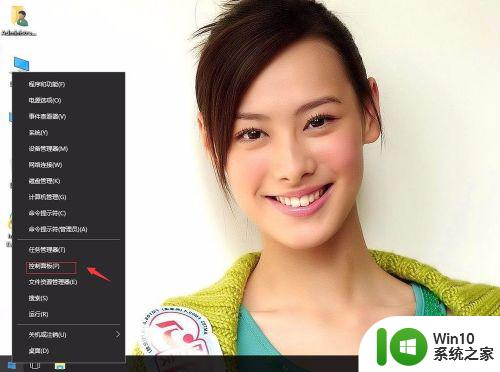
2.查看方式:大图标。单击备份和还原(Windows 7)。
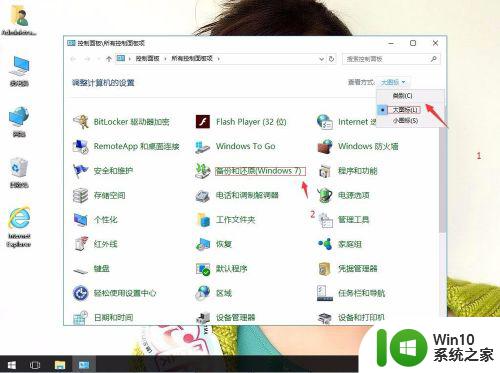
3.单击设置备份。
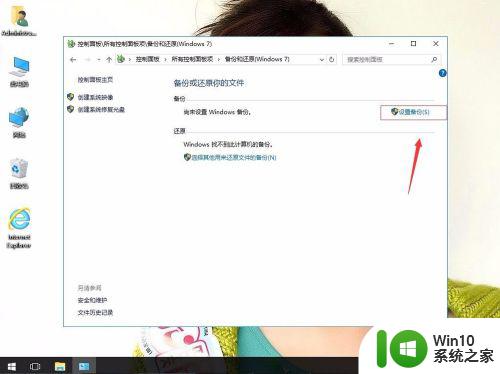
4.选择备份位置,例E盘。再单击下一步。
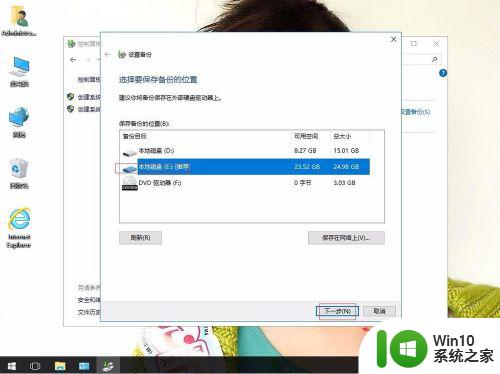
5.备份内容:选Windows选择。再单击下一步。
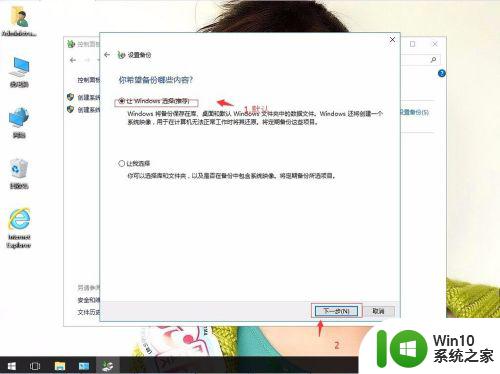
6.单击保存设置并运行备份。
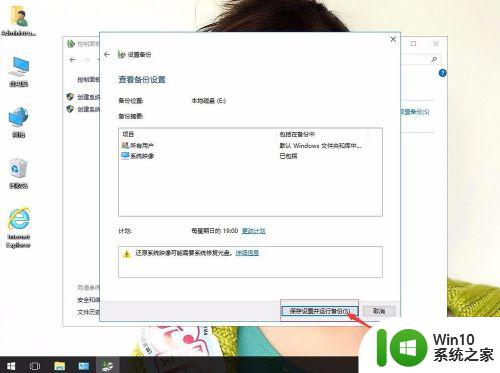
7.在控制面板,单击立即备份。这样就慢慢进行备份了,就可以了。
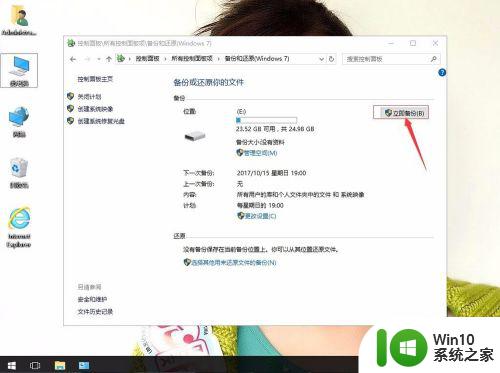
以上就是win10自带备份的使用方法的全部内容,有遇到相同问题的用户可参考本文中介绍的步骤来进行修复,希望能够对大家有所帮助。
win10自带备份的使用方法 win10备份怎么使用相关教程
- win10使用自带软件备份系统文件的方法 win10如何使用自带软件进行备份
- 分享备份win10电脑C盘数据的方法 win10如何使用系统自带工具备份C盘数据
- win10定时备份文件的方法 win10怎么设置定时自动备份文件夹
- 用ghost备份win10系统教程 ghost备份win10系统步骤
- w10电脑不能启动系统怎么备份文件 如何使用PE系统备份无法启动的W10电脑文件
- win10设置备份主题的方法 win10备份主题的步骤
- win10备份没有成功完成解决方法 win10备份失败怎么办
- 如何将win10系统备份到U盘 如何使用Windows 10将系统备份到U盘
- WIN10查看itunes备份照片操作方法 WIN10怎么查看itunes备份的照片
- w10系统文件怎么自动备份 Windows 10系统文件自动备份方法
- win10备份“我的文档”文件的方法 win10怎样备份“我的文档”文件
- win10备份系统的方法 win10系统备份工具推荐
- 蜘蛛侠:暗影之网win10无法运行解决方法 蜘蛛侠暗影之网win10闪退解决方法
- win10玩只狼:影逝二度游戏卡顿什么原因 win10玩只狼:影逝二度游戏卡顿的处理方法 win10只狼影逝二度游戏卡顿解决方法
- 《极品飞车13:变速》win10无法启动解决方法 极品飞车13变速win10闪退解决方法
- win10桌面图标设置没有权限访问如何处理 Win10桌面图标权限访问被拒绝怎么办
win10系统教程推荐
- 1 蜘蛛侠:暗影之网win10无法运行解决方法 蜘蛛侠暗影之网win10闪退解决方法
- 2 win10桌面图标设置没有权限访问如何处理 Win10桌面图标权限访问被拒绝怎么办
- 3 win10关闭个人信息收集的最佳方法 如何在win10中关闭个人信息收集
- 4 英雄联盟win10无法初始化图像设备怎么办 英雄联盟win10启动黑屏怎么解决
- 5 win10需要来自system权限才能删除解决方法 Win10删除文件需要管理员权限解决方法
- 6 win10电脑查看激活密码的快捷方法 win10电脑激活密码查看方法
- 7 win10平板模式怎么切换电脑模式快捷键 win10平板模式如何切换至电脑模式
- 8 win10 usb无法识别鼠标无法操作如何修复 Win10 USB接口无法识别鼠标怎么办
- 9 笔记本电脑win10更新后开机黑屏很久才有画面如何修复 win10更新后笔记本电脑开机黑屏怎么办
- 10 电脑w10设备管理器里没有蓝牙怎么办 电脑w10蓝牙设备管理器找不到
win10系统推荐
- 1 萝卜家园ghost win10 32位安装稳定版下载v2023.12
- 2 电脑公司ghost win10 64位专业免激活版v2023.12
- 3 番茄家园ghost win10 32位旗舰破解版v2023.12
- 4 索尼笔记本ghost win10 64位原版正式版v2023.12
- 5 系统之家ghost win10 64位u盘家庭版v2023.12
- 6 电脑公司ghost win10 64位官方破解版v2023.12
- 7 系统之家windows10 64位原版安装版v2023.12
- 8 深度技术ghost win10 64位极速稳定版v2023.12
- 9 雨林木风ghost win10 64位专业旗舰版v2023.12
- 10 电脑公司ghost win10 32位正式装机版v2023.12